Серія iPhone X (крім iPhone XR) постачається з дисплеєм “Super Retina”, що працює на основі технології органічних світлодіодів (OLED). Хоча OLED-дисплей є більш ефективним, а також забезпечує чудовий досвід перегляду, він не ідеальний. І одним із мінусів є проблема вигорання екрану. Але не хвилюйтеся; Є кілька надійних прийомів, щоб уникнути проблем із вигорянням на iPhone X, Xs та Xs Max.
Перш ніж заглибитися у способи та способи вирішення проблеми вигорання OLED-екрану iPhone X серії, давайте розберемося, що це таке і чому це відбувається. Як тільки ви виявите причину проблеми, рішення може бути не надто далеким.
Як уникнути проблем вигорання екрану OLED на iPhone X, Xs та Xs Max
Тепер, коли ви виявили головну причину, через яку виникає проблема збереження зображення, давайте ознайомимося з деякими ефективними рішеннями, щоб цього уникнути!
Встановіть коротший час для автоматичного блокування
Завжди вибирайте коротший час для автоматичного блокування на вашому iPhone. Це допоможе вам не просто утримати цю проблему, але також стане в нагоді для продовження терміну служби акумулятора вашого iPhone. Якщо вам здається, що 30 секунд занадто короткі, виберіть, щоб екран не працював протягом 1 або 2 хвилин.
Крок 1. Відкрийте програму Налаштування на вашому iPhone.
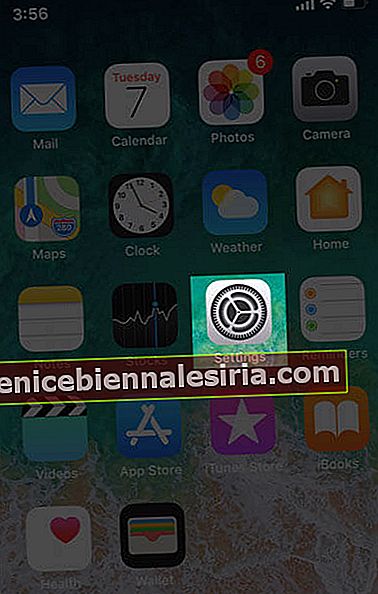 Крок No2. Натисніть на дисплей та яскравість .
Крок No2. Натисніть на дисплей та яскравість .
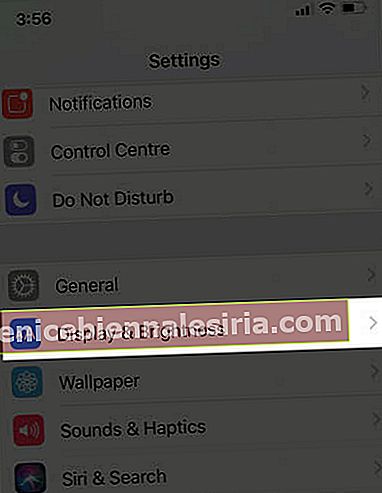 Крок No3. Тепер виберіть найкоротший час (30 секунд) для автоматичного блокування.
Крок No3. Тепер виберіть найкоротший час (30 секунд) для автоматичного блокування.
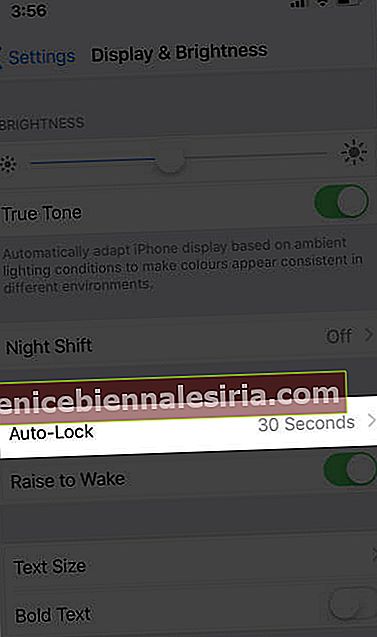 Скористайтеся функцією автоматичної яскравості
Скористайтеся функцією автоматичної яскравості
Іншим рішенням, яке слід спробувати запобігти цій проблемі, є використання автоматичної яскравості. Він автоматично регулює яскравість дисплея відповідно до існуючої атмосфери. Окрім підвищення якості перегляду, це також може допомогти збільшити час автономної роботи вашого iPhone.
Крок 1. Відкрийте програму Setting на вашому iPhone.
Крок No2. Натисніть Загальне .
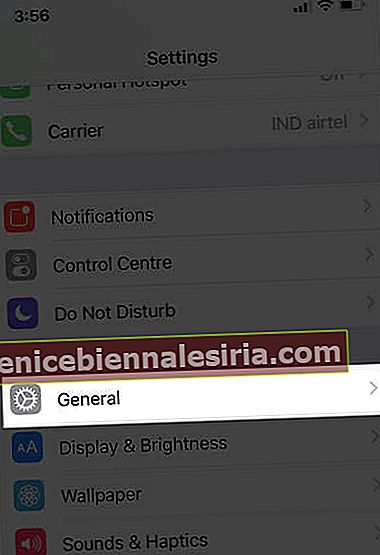 Крок No3. Натисніть Доступність .
Крок No3. Натисніть Доступність .
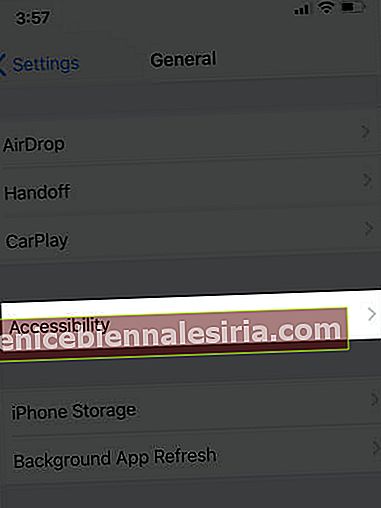 Крок No4. Тепер вам потрібно натиснути Показати розміщення .
Крок No4. Тепер вам потрібно натиснути Показати розміщення .
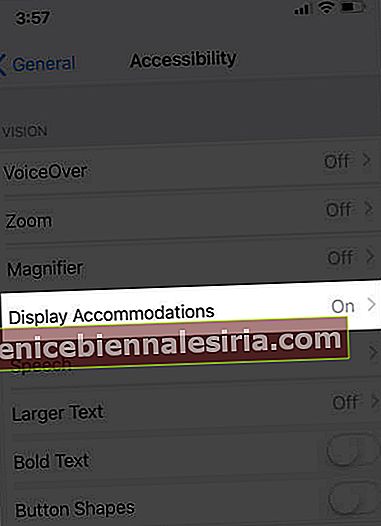 Крок No5. Потім увімкніть автоматичну яскравість . (За замовчуванням це ввімкнено.) Щоб дізнатись більше про автоматичну яскравість, перейдіть до цієї публікації.
Крок No5. Потім увімкніть автоматичну яскравість . (За замовчуванням це ввімкнено.) Щоб дізнатись більше про автоматичну яскравість, перейдіть до цієї публікації.
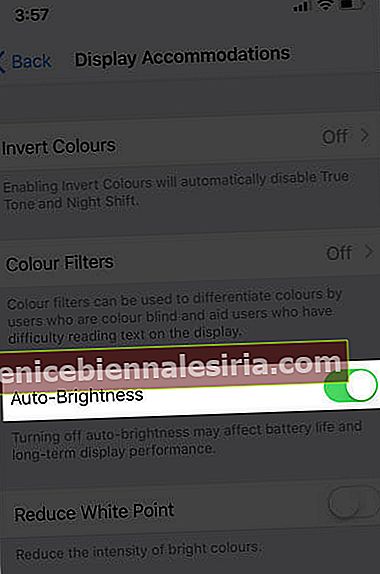 Уникайте показу статичних зображень
Уникайте показу статичних зображень
Ще одна важлива річ, яку ви повинні зробити, - це уникати тривалого відображення статичних зображень на максимальній яскравості на вашому iPhone.
Якщо вам потрібно відображати зображення трохи довше, зменште яскравість екрану. Просто проведіть пальцем вниз від верхнього правого кута екрана, щоб отримати доступ до Центру керування, а потім за допомогою повзунка налаштуйте яскравість.
Використовуйте функції з урахуванням уваги
Камера TrueDepth автоматично затемнює дисплей, коли ви не дивитесь на екран. Це може зіграти життєво важливу роль у тому, щоб не просто допомогти батареї прослужити трохи довше, а й запобігти появі цієї проблеми. Відкрийте Налаштування → Ідентифікатор обличчя та Пароль → увімкніть перемикач поруч із функціями, що забезпечують увагу.
Увімкніть дисплей True Tone
За допомогою вдосконалених багатоканальних датчиків дисплей True Tone регулює колір та інтенсивність дисплея відповідно до навколишнього освітлення. Як результат, зображення на вашому пристрої виглядають більш природними.
Оновіть iOS на своєму iPhone
Apple завжди рекомендує постійно оновлювати iPhone до останньої версії iOS, щоб забезпечити його безперебійну роботу. Отже, на випадок, якщо ви все ще стикаєтесь із цією проблемою, перейдіть за оновленням програмного забезпечення.
Відкрийте програму Налаштування → Загальне → Оновлення програмного забезпечення →, а потім завантажте та встановіть останню версію iOS.
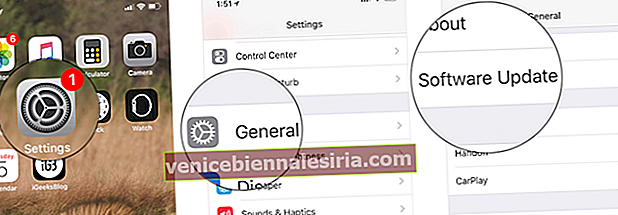
Вихід:
Кожна річ потребує більшої обережності, і те саме стосується OLED-дисплея. Доклавши обережності, ви можете допомогти йому залишатися в найвищому спорядженні та продовжувати вдосконалювати ваш досвід перегляду.
Apple стверджує, що його дисплей Super Retina є безумовно найкращим у галузі у зменшенні вигорання OLED. Довго використовуючи серію iPhone X, я можу в значній мірі відмовити в заяві компанії.
Слідкуйте і за цими публікаціями:
- Як виправити ідентифікатор обличчя Не працює проблема на iPhone
- Як перевести iPhone в режим відновлення (усі моделі)
- Прискоріть iPhone X, Xs, Xs Max та XR
- Як отримати ефект контролю глибини iPhone Xs на iPhone X, 8/7 Plus
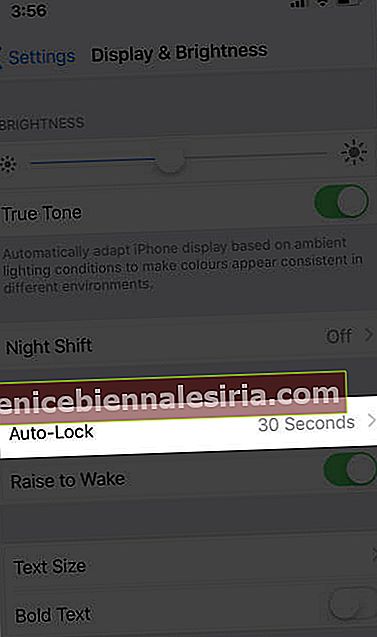 Скористайтеся функцією автоматичної яскравості
Скористайтеся функцією автоматичної яскравості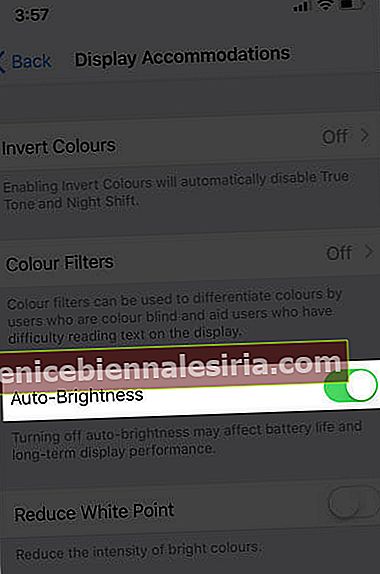 Уникайте показу статичних зображень
Уникайте показу статичних зображень








